在游戏方面,我个人并不喜欢玩网络游戏,如果要玩游戏,也都是玩一些单机版的,我个人比较喜欢 ATC 动作过关游戏。年前的时候用发小的 PS4 玩了几天,虽然游戏都是大作,但是仍然无法撼动我对单机以及像素类游戏的喜爱。
如果您想体验此类经典游戏的怀旧之情,模拟器将是您最好的朋友。今天在开源社区我发现了一款名为 puNES 的开源游戏模拟器。顾名思义,这是一个 NES 模拟器,并且可用于 Windows 和 Linux 平台。

Nintendo 的产品在我小时候并不知道,也不清楚能在哪里购买。在我读初中那年,过年时姥姥给了我和我哥每人 50 块压岁钱购买了一台学习机。虽然不是小霸王的,但是我却在学习机中喜爱上了例如《攀冰》、《超级马里奥兄弟》、《魂斗罗》等。由于游戏卡都需要单独购买,有很多例如《塞尔达传说》、《恶魔城》、《最终幻想》以及那个时代其他流行的游戏我都没有怎么玩过。
puNES 开源主页:
https://github.com/punesemu/puNESpuNES 下载地址:
https://github.com/punesemu/puNES/releases该应用程序是便捷版,下载后您可以解压缩并运行 puNES64.exe,您将被老式的静态电视屏幕(也称为“雪花”)打招呼。
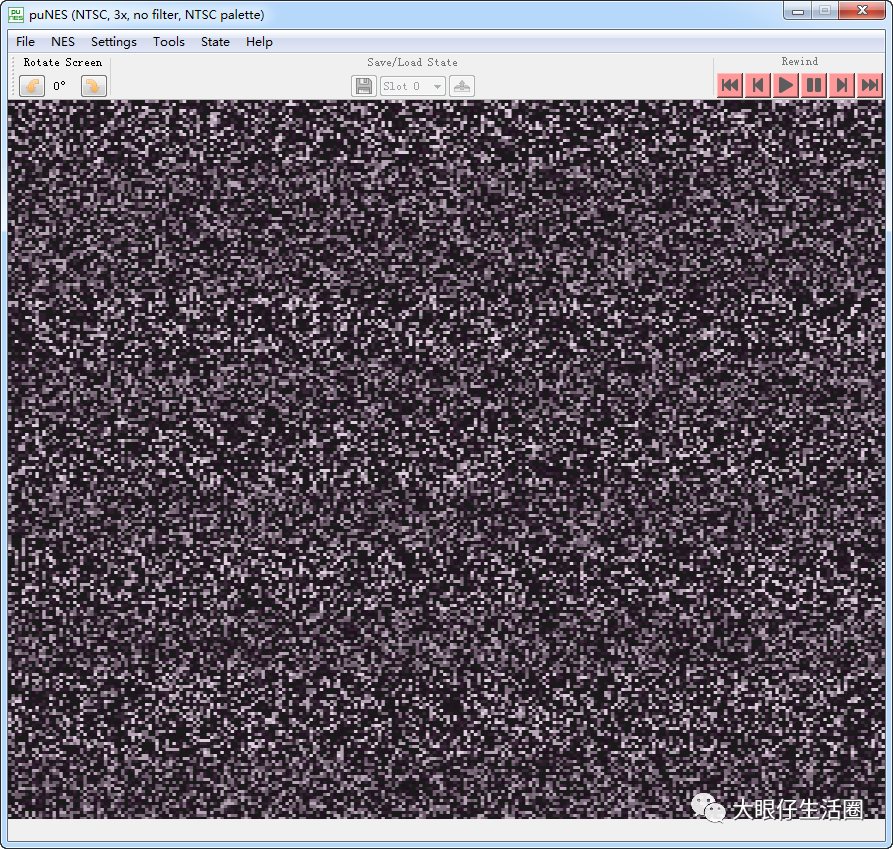
单击文件菜单以加载游戏 ROM。puNES 支持以下格式:7-Zip,ZIP,RAR,NES,UNF,UNIF,FDS,NSF,NSFE 和 FM2。选择您的游戏,它应该立即加载。
控件非常简单,单击设置>输入。您可以使用键盘或者使用 USB 手柄进行玩,支持双人游戏。
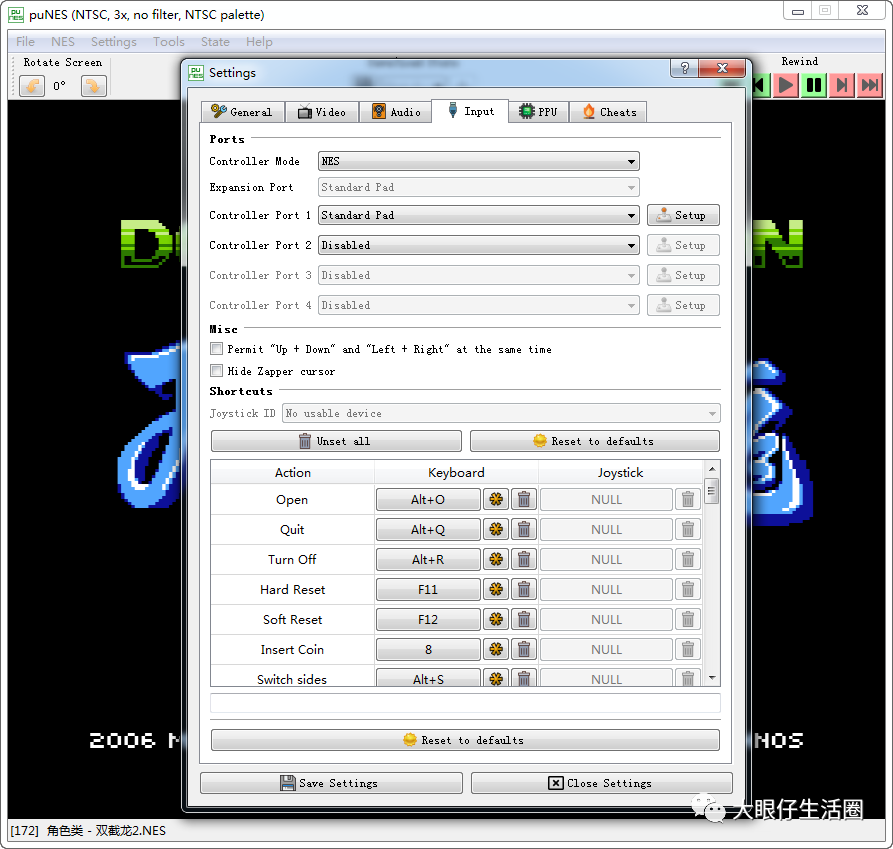
选择控制器端口 1 并切换到键盘选项卡以查看控件布局并对其进行自定义。
上,下,左,右 - 方向键
选择 - Z
开始 - X
A-A
B-B
加速 A- W
加速 B - Q
单击 puNES 主屏幕左上角的两个箭头图标以旋转视图。您可以随时使用保存状态保存游戏。使用软盘图标将游戏保存到选定的插槽,每个游戏有 10 个可用插槽。带有向上箭头的图标将加载所选的保存状态。当游戏没有内置的保存选项或困难的游戏时,这可能会派上用场。
屏幕右上角的播放按钮就像一台时光机,因为它可用于倒带游戏。因此,如果您死在一个关卡中并希望从更早的位置继续下去,则可以。这很酷,并且不依赖于保存状态。

要切换到全屏模式,请按 Alt + Enter。想快速截图吗?使用热键 Alt + X,屏幕截图以 PNG 格式保存,并且图像不包含程序的任何 UI 元素。
说到这一点,您可以使用 Alt + G 切换到不带 GUI 的模式,以获得无干扰的自由游戏体验。使用快进加快游戏速度,快进是 Tab 键。
当您切换到其他程序时,puNES 会自动暂停游戏。
转到“设置”>“常规”以设置游戏模式(默认情况下为自动,支持 NTSC,PAL),快进速度,倒带分钟,GUI 语言(虽然 puNES 提供了语言选项,但是并未包含简体中文)。
视频设置可用于定义缩放比例,并具有 Vsync,FPS(每秒帧频)的切换。
在“音频”选项卡上设置采样率,通道等。如果您想使用 puNES,puNES 还支持作弊功能。
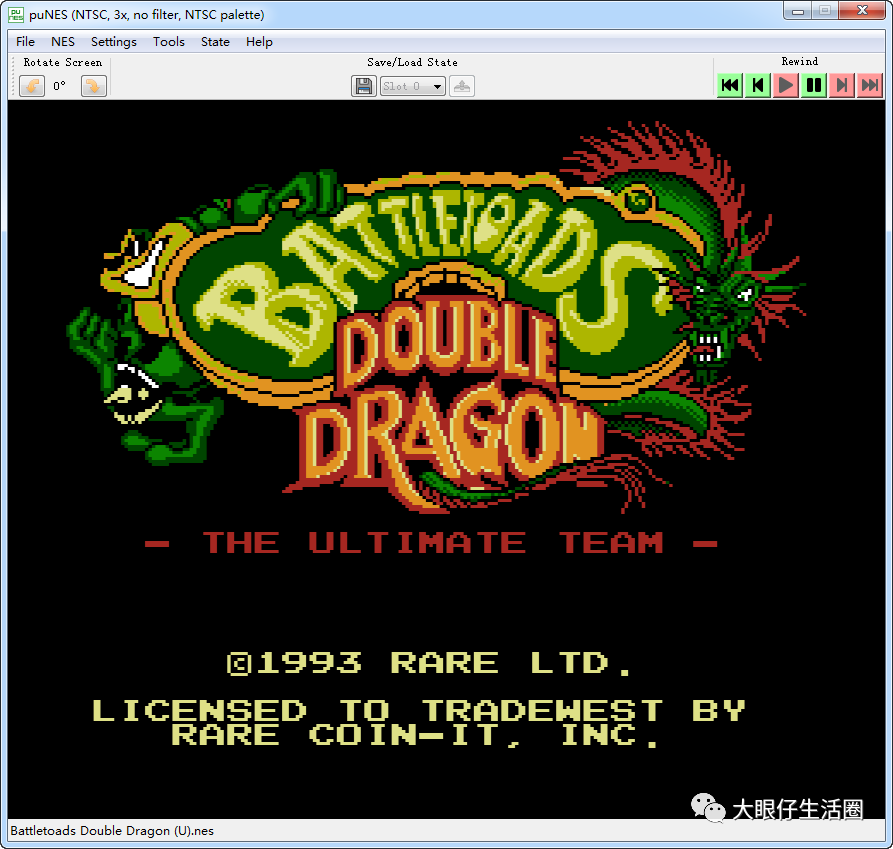
即使它是便携式软件,模拟器也会将其设置和屏幕截图存储在我的文档文件夹中。puNES 是一个开源模拟器,它是用 QT5 编写的。
Mesen 是我最喜欢的 NES 模拟器之一,但是目前开发人员停止更新(最新版本仍然可以正常使用)。
虽说爱情不能用金钱来衡量,但足以打动你未来的丈母娘。
其它相关资源:
大眼仔帮你了解国内目前可商用免费的字体都有哪些?
给大家推荐三款实用的 GIF 动画录制编辑工具
超过 700+ 的免费可商用的 CSS 图标在线资源库
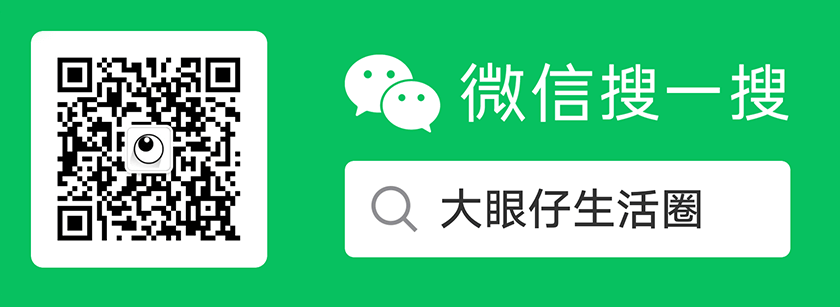






)











的构想)
